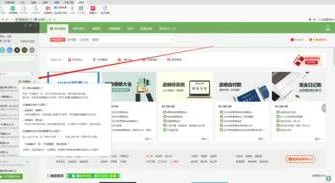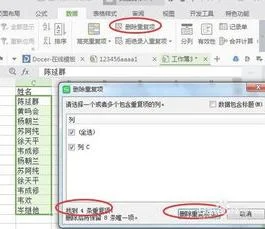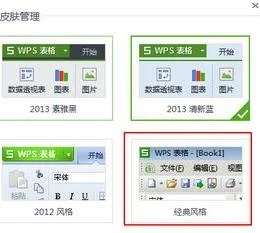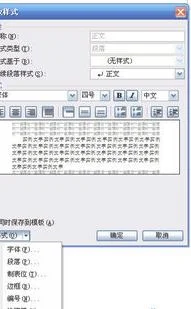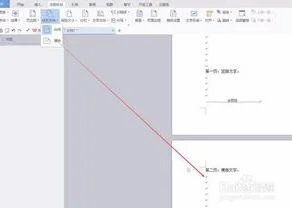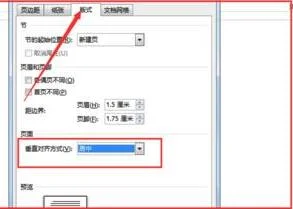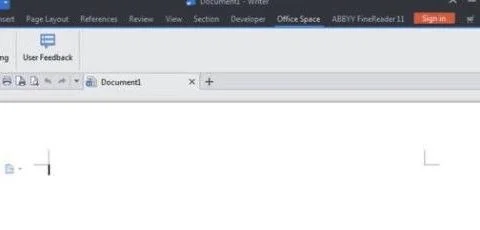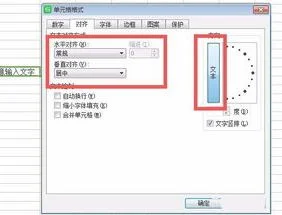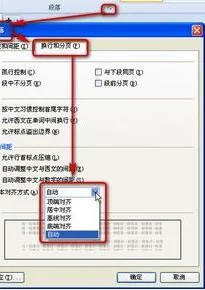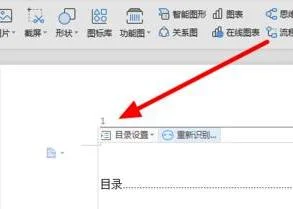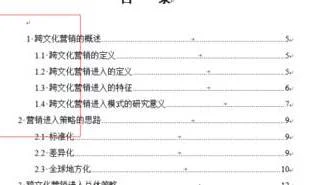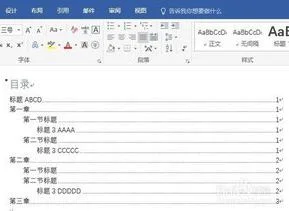1.怎么把WPS云文档,自动上传给关闭
以WPS2019版为例
1、打开文件,选择工具菜单栏中的备份中心。
2、在备份中心界面选择云端备份,关闭「自动备份」即可。
2.wps云文档怎么关闭
以WPS 2019版本为例:
如需关闭「文档自动备份」功能,可点击软件左上角「文件-备份与恢复-备份中心-云端备份」,关闭「自动备份」即可。
3.怎么取消wps云文档同步
以WPS 2019版为例
1、在WPS首页点击“更多”
2、在弹出的“应用中心”界面点击“备份中心”
3、在弹出的“备份中心”界面点击“备份同步”,取消“自动备份同步”即可~
4.如何关闭wps office云文档功能
材料/工具:wps2016
1、打开wps2016文档,点击云文档按钮
2、点击左上角的wps表格旁边的倒三角
3、在弹出的菜单中选择【工具】选项
4、在【工具】菜单中单击下方的【选项】选项
5、在【选项】窗口中单击【备份设置】选项
6、在右侧的【备份选项】中找到【开启自动漫游,云端备份文档】选项
7、去除掉【开启自动漫游,云端备份文档】复选框的对勾并单击【确定】按钮即可。
5.如何关闭WPS云服务
一、首先,打开WPS程序,进入程序主界面中,在WPS程序主界面右上角点击个人头像,进入WPS云服务,点击打开。
二、然后,在个人中心界面中选择“账号安全”,点击打开。
三、然后,在窗口中看到“云端备份”选项,点击选中。
四、然后,在“云端备份”的右侧选择开关按钮,将其设置为“关”。
五、最后,即可看到WPS主界面右上角的云服务不显示,说明关闭成功,问题解决。
6.WPS2019每次保存后都会弹出建议转为云文档的提示,如何去掉,如
看着这个提示,确实是挺烦人的。俺在保存文件的时候只提示一次,后面就没有提示了(可能是软件版本不一样吧,或者是没有登录WPS账号的缘故),至于如何禁用,目前暂时没有找到方法。
当然,如果觉得这种提示烦人,可以使用Microsoft office办公软件。
7.WPS中如何永久关闭“云文档”窗口
找到wps,双击打开wps,进入wps的编辑页面。
打开wps编辑页面之后,在工具栏中,找到未登录按钮,点击未登录按钮,进入登录选择。选择一种登录方式,选择之后,进入登录页面,输入自己的帐号和密码,登录。
登录成功之后,打开桌面右下角的轻办公,点击打开。在轻办公中找到个人中心,点击打开会员中心页面。
在会员中心页面中找到,个人中心,点击切换到个人中心页面。在个人中心中,找到会员信息栏,点击我的云服务,展开,在文档漫游功能后面,点击立即关闭即可关闭文档漫游(会弹出确认框,选择关闭)。
想再次开启文档漫游功能的可以,重复步骤1到7,将7中的立即关闭改为立即开启。